구글 크롬 브라우저에도 수많은 단축키가 있다는 사실을 아시나요? 단축키를 사용하면 좀더 빠르게 컴퓨터를 사용할 수 있는데요, 기능별로 자주 쓰이는 크롬 단축키 15개를 소개해드립니다.
※ 연관 포스팅 : 엑셀 단축키 모음 - 이정도만 알면 나도 칼퇴근!
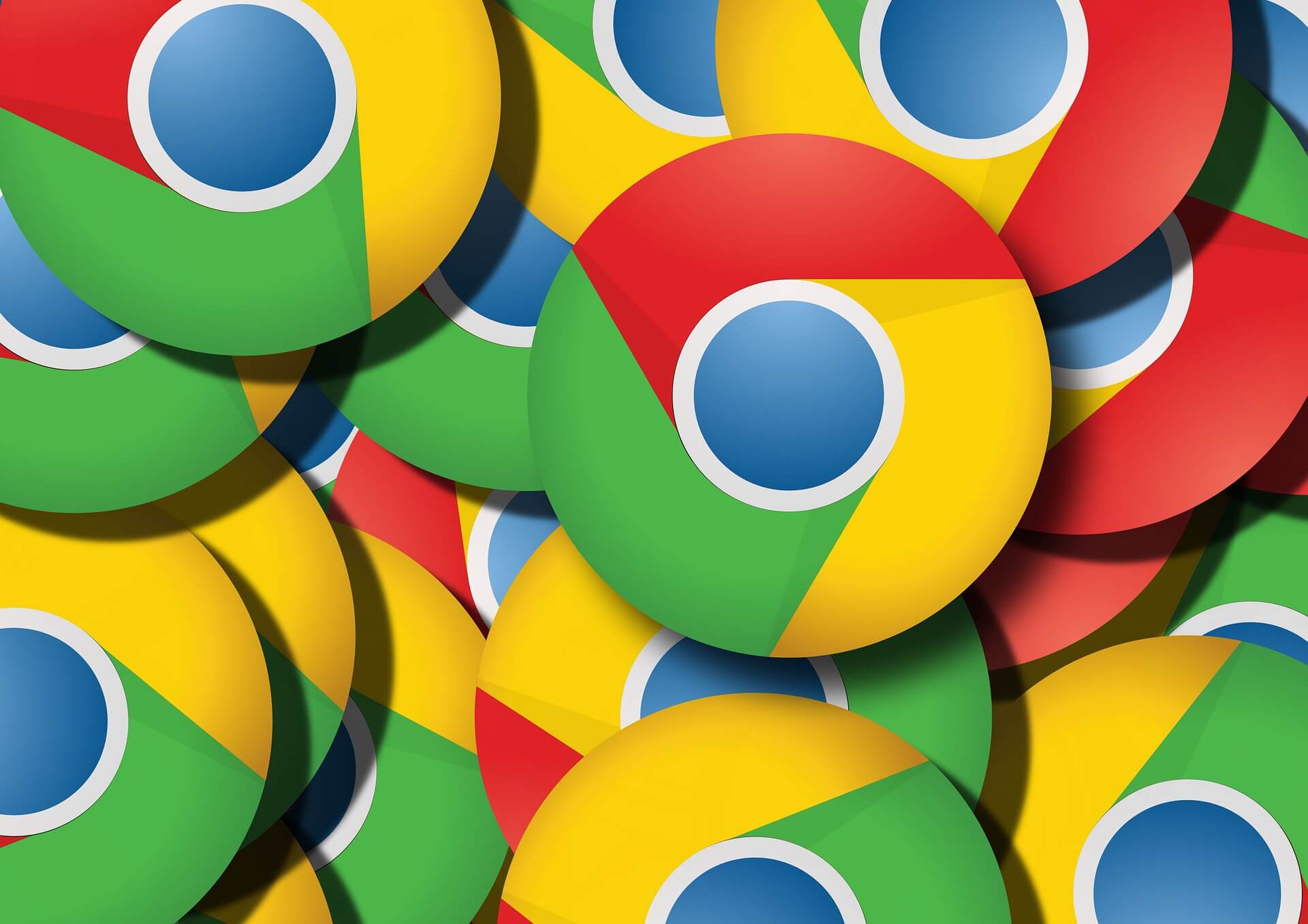
탭&창 관련 크롬 단축키
1. Ctrl + N : 새 창 열기
새 창을 만들 때 사용하는 단축키입니다. 참고로 새 탭을 만들 때 쓰는 단축키는 Ctrl + T입니다. 새 창 열기를 하면 왼쪽처럼 새로운 창이 생기고, 새 탭 열기를 하면 현재 창 안에서 별도의 탭이 만들어집니다.
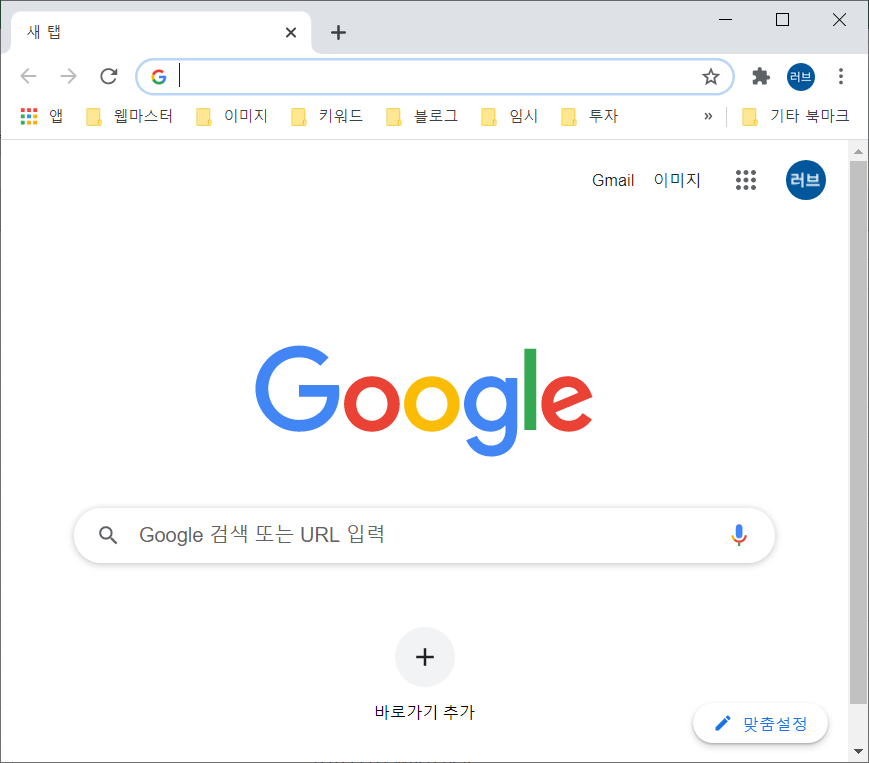

참고로 검색기록 등 캐시가 남지 않는 '시크릿 모드로 새 창 열기'는 Ctrl + Shift + N입니다.

2. Ctrl + 숫자키(1~9) : 특정 탭으로 이동
Ctrl과 숫자키를 함께 누르면 해당 순번의 탭으로 화면 이동을 합니다. 또한 Ctrl + 9를 누르면 순번과 상관없이 항상 마지막 탭으로 이동하게 됩니다. 참고로 Ctrl + PgDn/PgUp 는 탭을 순차적으로 이동할 수 있는 단축키입니다.
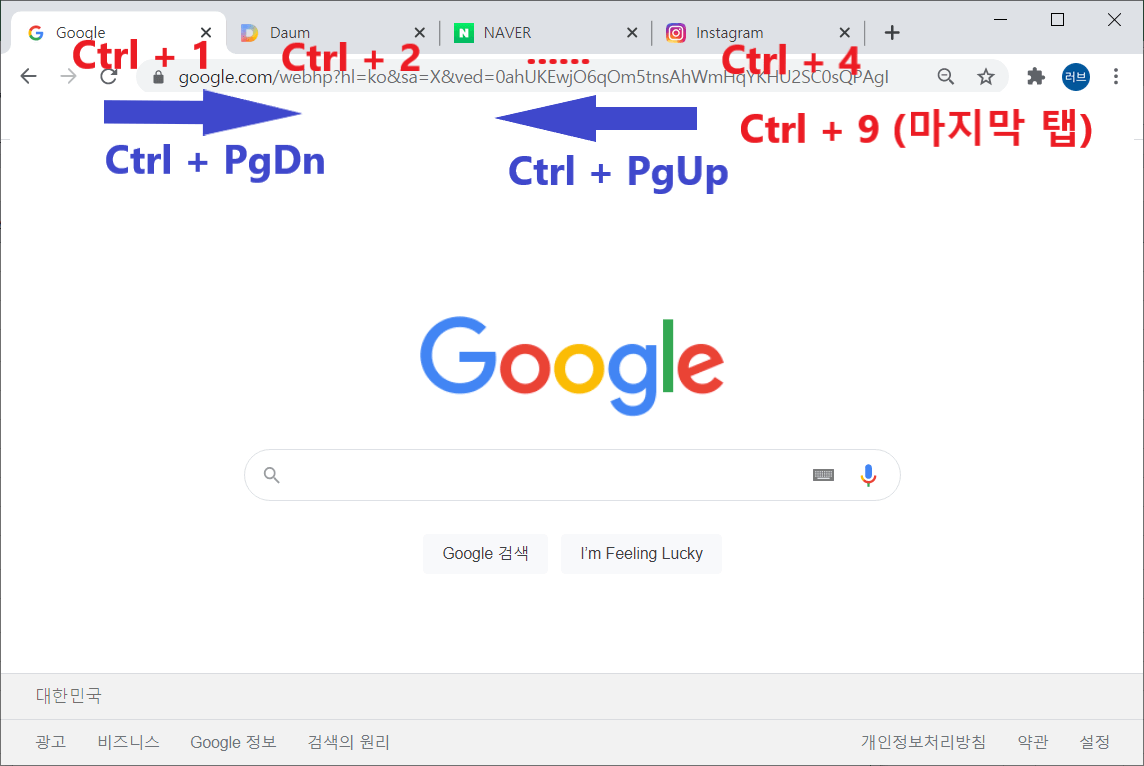
3. Alt + F4 : 현재 창 닫기 (Ctrl + Shift + W)
현재 창을 한꺼번에 닫는 단축키입니다. 참고로 현재 탭만 닫고 싶다면 Ctrl + F4 (Ctrl + W) 단축키를 사용하면 됩니다.
크롬 기능 단축키
1. Ctrl + Shift + B : 북마크바 표시(숨기기)
아래와 같은 북마크바(즐겨찾기 모음)를 보였다 숨겼다 하는 단축키입니다. 한번 누르면 숨겨지고, 다시 누르면 나타나게 됩니다. 참고로 북마크바 관리자 옵션을 여는 크롬 단축키는 Ctrl + Shift + O입니다.

2. Ctrl + F : 찾기 창을 열고 현재 페이지 내에서 검색 (F3)
페이지 내에서 특정 단어를 검색하는 단축키입니다. 찾는 단어를 입력하면 해당 단어가 노란색으로 표시됩니다. 밑줄 친 화살표 혹은 단축키 Ctrl + (Shift) + G를 통해서 다음(이전) 검색 결과로 오고 갈 수 있습니다.
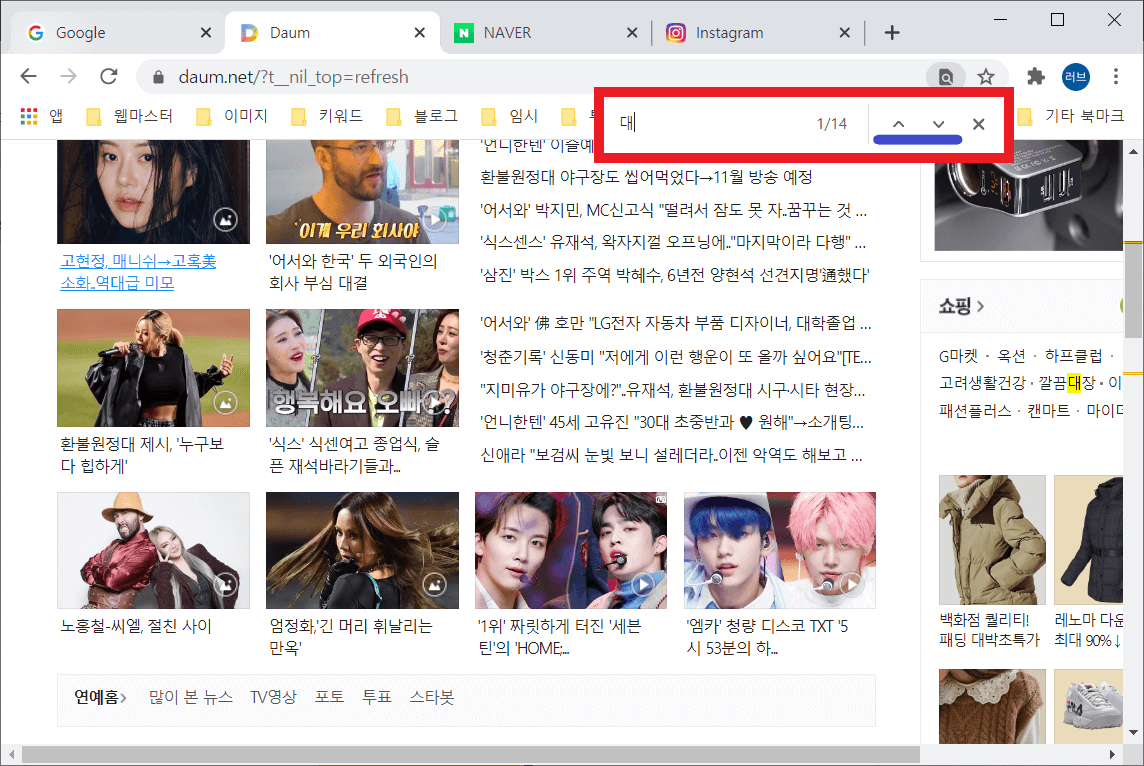
3. Ctrl + Shift + Delete : 인터넷 사용기록 삭제옵션 열기
'인터넷 사용기록 삭제' 옵션을 띄우는 단축키입니다. 인터넷을 이용하다 보면 컴퓨터에 쿠키나 캐시 등의 찌꺼기가 쌓입니다. 이런 것들이 누적되면 컴퓨터가 느려지는 원인이 되기 때문에, 주기적으로 인터넷 사용기록 등을 삭제해주는 것이 좋습니다.
주소표시줄 단축키
1. F6 : 검색 주소창으로 이동 (Ctrl + L, Alt + D)
주소창으로 바로 가는 단축키입니다. 크롬 주소창에서는 웹사이트 주소를 직접 입력해도 되고, 검색어를 입력해서 구글 검색을 바로 진행할 수도 있습니다.
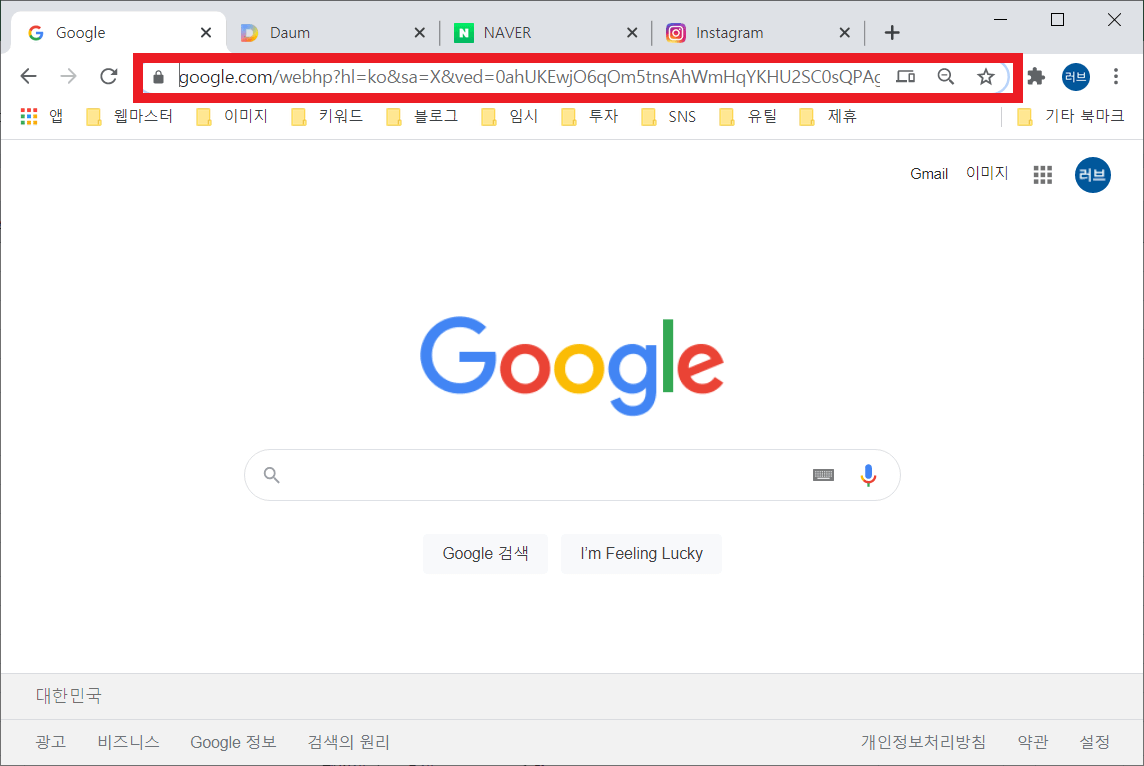
2. Ctrl + Enter : 사이트명 뒤에 ".com"을 자동 추가하여 현재 탭에서 열기
사이트명 뒤에 '.com'을 자동 추가해주는 단축키입니다. 네이버에 바로 가고자 한다면 'naver'만 입력하고 해당 단축키를 치면 되겠죠?
3. Alt + Enter : 새 탭을 열고 구글 검색 수행
앞서 말한 대로 크롬은 주소창에서 검색어를 입력해서 구글 검색을 수행할 수 있습니다. 이때 Alt와 함께 Enter 버튼을 누르면 해당 탭이 아닌 새 탭에서 검색 결과를 보여주게 됩니다.
크롬 웹페이지 단축키
1. F5 : 현재 페이지 새로고침 (Ctrl + R)
페이지 현재 상태를 새로고침하는 단축키입니다.
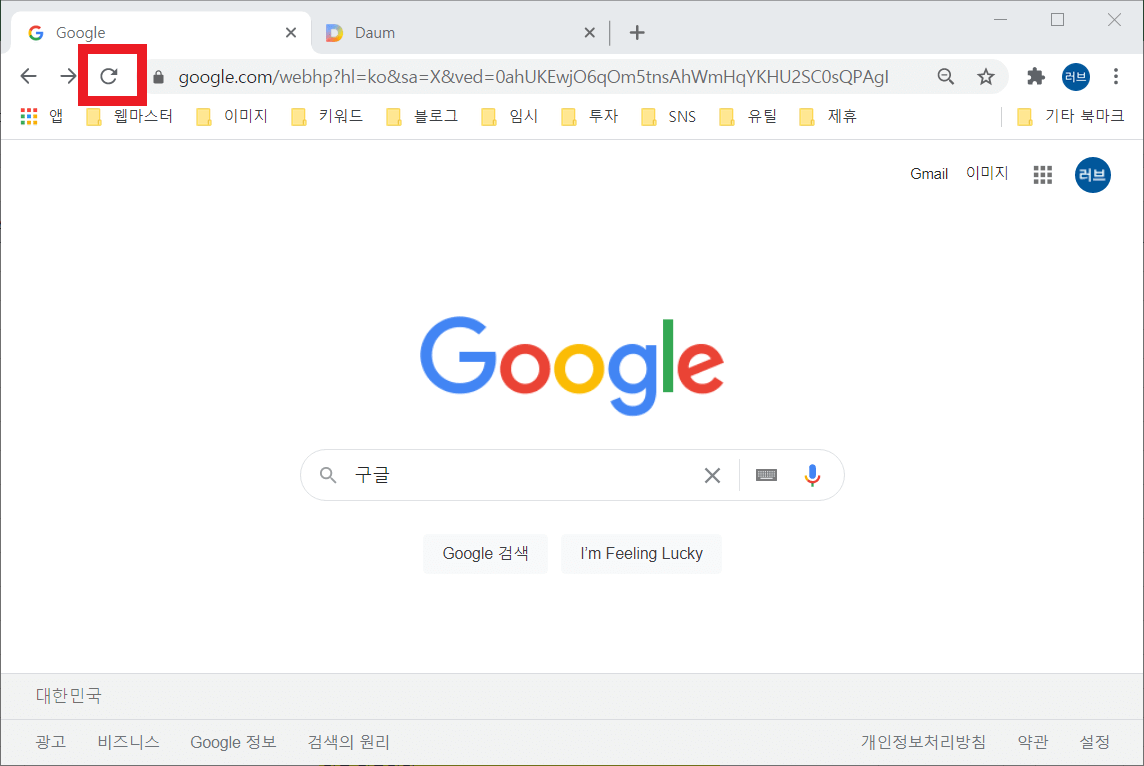
2. Alt + Home : 현재 탭에서 홈페이지 열기
기존에 설정되어 있는 홈페이지로 가게 됩니다. 여기서 말하는 홈페이지는 크롬 브라우저를 실행했을 때 가장 처음 열리는 웹페이지를 의미합니다.
3. Home / End : 페이지 맨 위(아래)로 이동
웹페이지에서 스크롤을 내리면서 긴 글을 읽다가 맨 처음으로 돌아가고 싶을 때가 있죠. 이때 스크롤을 일일이 올릴 필요 없이 Home 버튼을 누르면 됩니다. 반대로 End는 페이지 최하단으로 가는 단축키입니다.
마우스 관련 단축키
1. Ctrl + 링크 클릭 : 새 탭에서 링크 열기
페이지 내에 링크가 있을 때 Ctrl과 함께 링크를 클릭하면 무조건 새 탭에서 링크를 열게 됩니다. 해당 링크가 기존 탭에서 열리게 설정되어 있더라도 말이죠.
2. Shift + 마우스 휠 스크롤 : 페이지에서 가로로 스크롤
가끔 화면을 좌우로 스크롤해야 할 때가 있습니다. 이때 Shift와 마우스 휠을 함께 사용하면, 보다 편리하게 좌우로 화면을 전환할 수 있습니다.
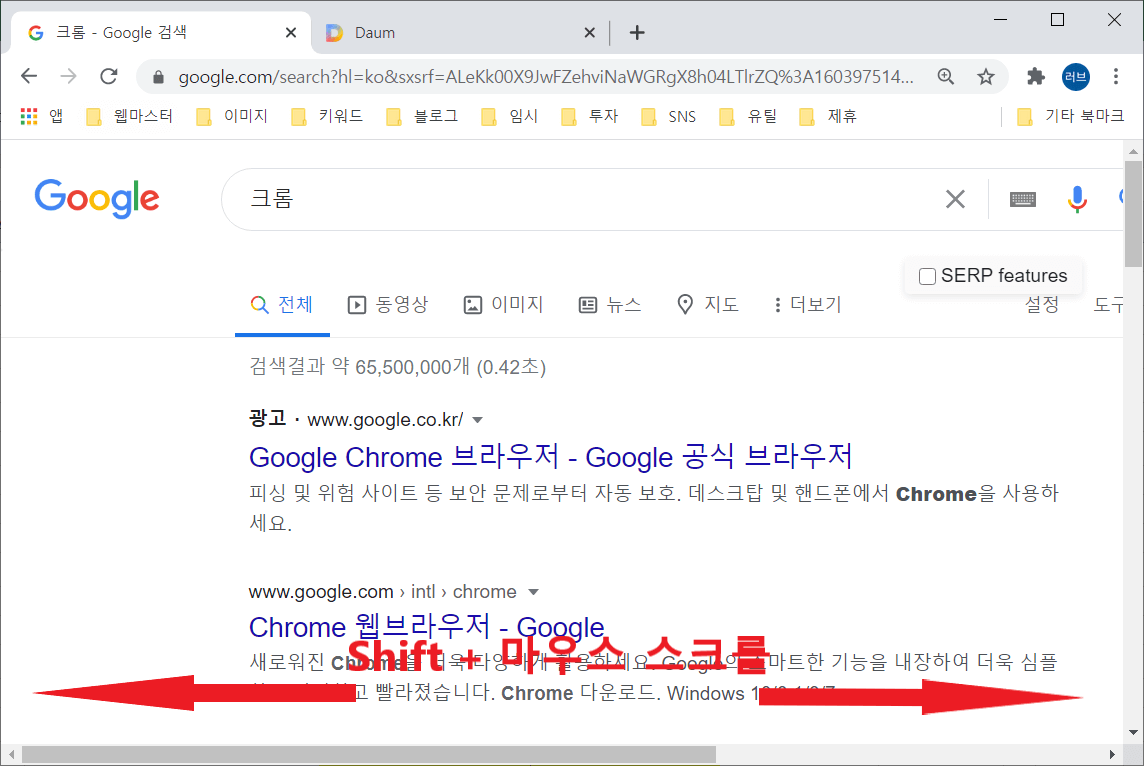
3. Ctrl + 마우스 휠 스크롤 : 페이지 확대 / 축소
현재 화면을 확대(축소) 하는 단축키입니다. 키보드만으로 확대(축소)를 원한다면 Ctrl + +(-)를 이용할 수 있습니다.
지금까지 유용하게 쓸 수 있는 크롬 단축키 15개를 소개해드렸습니다. 이외에도 더 많은 단축키를 알고 싶으시면 구글 크롬 고객센터에 방문하시기 바랍니다. 모든 크롬 단축키를 확인할 수 있습니다.
많은 도움이 되셨길 바라며 이만 포스팅을 마치도록 하겠습니다.